Najboljša brezplačna in plačljiva programska oprema Syslog Server za Windows

Syslog Server je pomemben del arzenala skrbnika IT, zlasti ko gre za upravljanje dnevnikov dogodkov na centralizirani lokaciji.
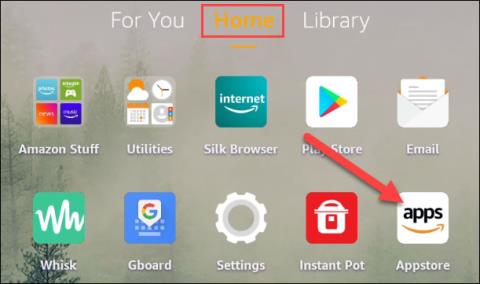
Če iščete linijo tabličnih računalnikov, ki lahko prinese novo izkušnjo v primerjavi z iPadom ali znanimi napravami Android, je Amazon Fire izbira, vredna razmisleka. Vendar se uporabniški vmesnik Amazon Fire zelo razlikuje od priljubljenih modelov tabličnih računalnikov, ki so danes na trgu. Zato bo navajanje, dokler ga ne obvladate, trajalo nekaj časa. Ta članek vam bo pokazal, kako prenesete aplikacije in igre na vaš tablični računalnik Amazon Fire
Najprej odprite svojo napravo Amazon Fire in poiščite ikono »Appstore« na začetnem zaslonu, natančneje v zavihku »Domov«.

Appstore je organiziran v več kategorij kot zavihki na vrhu. V njem glavni zavihek »Domov« vključuje vrsto predlogov. Za natančnejše informacije lahko kliknete »Kategorije«. Poleg tega bo na voljo tudi iskalna vrstica z ikono povečevalnega stekla, ki vam bo omogočila iskanje posamezne aplikacije po povezanih ključnih besedah.
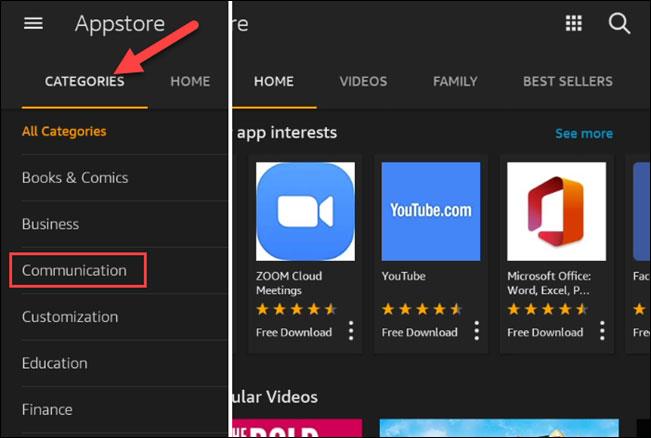
Izberite aplikacijo ali igro, če želite videti več informacij o njej. Tukaj lahko kliknete »Pridobi«, da začnete postopek prenosa.
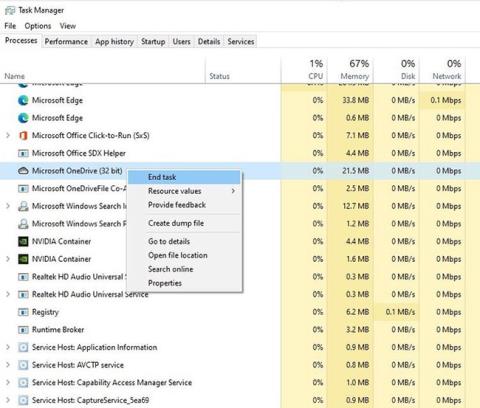
Pojavi se pojavno okno, ki vam pove, do česa mora aplikacija dostopati v sistemu. Če se strinjate z dovoljenjem, kliknite »Prenesi«.
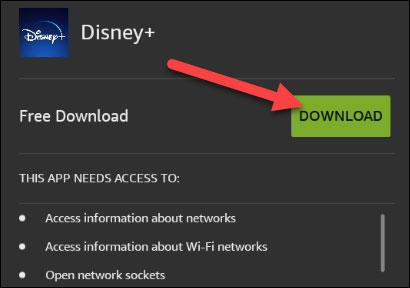
Postopek prenosa in namestitve bo potekal samodejno v ozadju. Ko je aplikacija nameščena, lahko kliknete »Odpri«, da jo zaženete. Istočasno bo ustrezna bližnjica do aplikacije samodejno dodana na začetni zaslon.
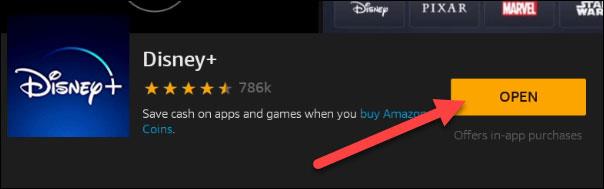
To je vse, Amazon Appstore morda ni tako velik in raznolik kot Google Play Store, vendar je še vedno zagotovljeno, da ponuja večino priljubljenih aplikacij, ki jih potrebujete.
Syslog Server je pomemben del arzenala skrbnika IT, zlasti ko gre za upravljanje dnevnikov dogodkov na centralizirani lokaciji.
Napaka 524: Prišlo je do časovne omejitve je statusna koda HTTP, specifična za Cloudflare, ki označuje, da je bila povezava s strežnikom zaprta zaradi časovne omejitve.
Koda napake 0x80070570 je običajno sporočilo o napaki v računalnikih, prenosnikih in tabličnih računalnikih z operacijskim sistemom Windows 10. Vendar se pojavi tudi v računalnikih z operacijskim sistemom Windows 8.1, Windows 8, Windows 7 ali starejšimi.
Napaka modrega zaslona smrti BSOD PAGE_FAULT_IN_NONPAGED_AREA ali STOP 0x00000050 je napaka, ki se pogosto pojavi po namestitvi gonilnika strojne naprave ali po namestitvi ali posodobitvi nove programske opreme in v nekaterih primerih je vzrok napaka zaradi poškodovane particije NTFS.
Notranja napaka razporejevalnika videa je tudi smrtonosna napaka modrega zaslona, ta napaka se pogosto pojavi v sistemih Windows 10 in Windows 8.1. Ta članek vam bo pokazal nekaj načinov za odpravo te napake.
Če želite, da se Windows 10 zažene hitreje in skrajša čas zagona, so spodaj navedeni koraki, ki jih morate upoštevati, da odstranite Epic iz zagona sistema Windows in preprečite, da bi se Epic Launcher zagnal z Windows 10.
Datotek ne smete shranjevati na namizju. Obstajajo boljši načini za shranjevanje računalniških datotek in vzdrževanje urejenega namizja. Naslednji članek vam bo pokazal učinkovitejša mesta za shranjevanje datotek v sistemu Windows 10.
Ne glede na razlog boste včasih morali prilagoditi svetlost zaslona, da bo ustrezala različnim svetlobnim pogojem in namenom. Če morate opazovati podrobnosti slike ali gledati film, morate povečati svetlost. Nasprotno pa boste morda želeli zmanjšati svetlost, da zaščitite baterijo prenosnika.
Ali se vaš računalnik naključno zbudi in prikaže okno z napisom »Preverjanje posodobitev«? Običajno je to posledica programa MoUSOCoreWorker.exe - Microsoftove naloge, ki pomaga usklajevati namestitev posodobitev sistema Windows.
Ta članek pojasnjuje, kako uporabljati terminalsko okno PuTTY v sistemu Windows, kako konfigurirati PuTTY, kako ustvariti in shraniti konfiguracije ter katere možnosti konfiguracije spremeniti.








